Airdroid es una aplicación única y útil que te permite transferir archivos, enviar mensajes SMS y controlar tu teléfono a través de tu computadora. Está disponible en Google Play Store y iOS App Store y ofrece una alternativa útil si necesita tomar un archivo pero no tiene un cable USB a mano. Aunque Windows tiene un programa completamente rico que permite un fácil acceso a las funciones, los usuarios de Linux deben usar la interfaz web, pero esto no hace que la aplicación sea menos útil.
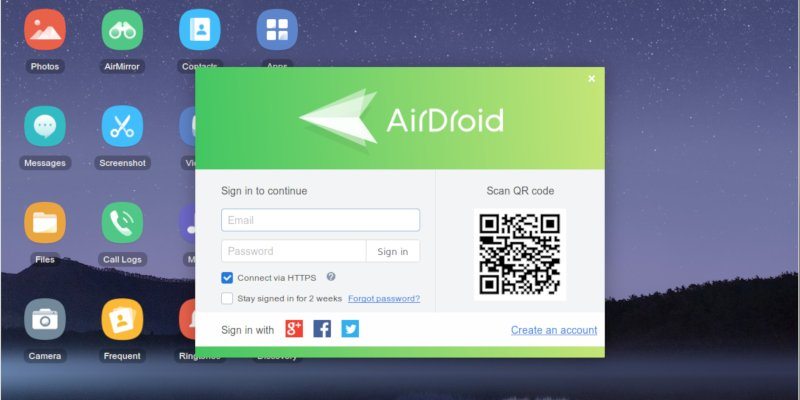
Para los fines de este artículo, usaré Airdroid en Android y me conectaré a una PC con Linux, en este caso Ubuntu 18.04.
comienzo
Primero, deberá abrir Play Store y buscar aplicación airdroid. Después de encontrarlo, puede descargarlo e instalarlo como de costumbre.
Abra la aplicación y, después de la breve introducción, verá la siguiente pantalla. La versión gratuita es compatible con anuncios.
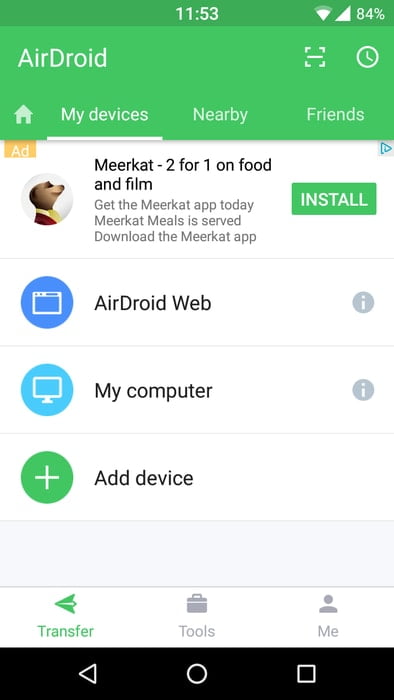
Haga clic en "AirDroid Web" para configurar la conexión entre su computadora Linux y el teléfono. Verá dos opciones: puede usar el cliente web o ir localmente a la dirección IP dada; en este caso, la ubicación es 192.168.1.68:8888.
Si elige la última opción, su computadora y teléfono deben estar en la misma red; No puede mezclar Wi-Fi con datos móviles y viceversa.
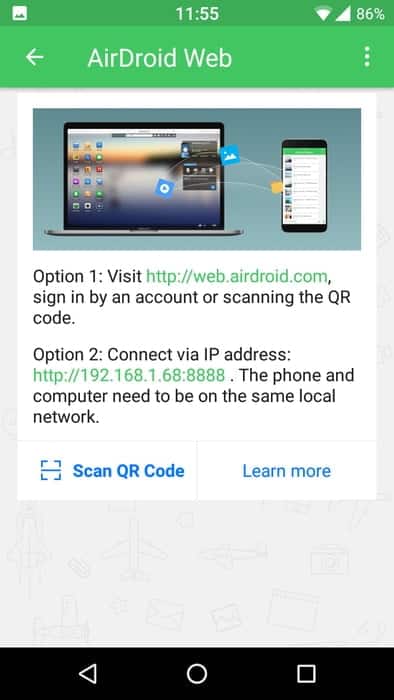
Cualquiera que sea la opción que elija, deberá verificar su dispositivo. La interfaz web debe escanear el código QR en la pantalla, mientras que la opción de dirección IP debe verificarse manualmente en el teléfono. Una vez hecho esto, se desplegará la siguiente pantalla.
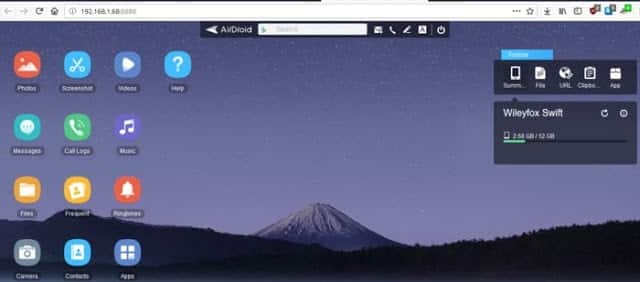
Puede ver la disposición de los iconos que le permiten interactuar con su dispositivo. En el lado derecho, puede ver los detalles de su dispositivo; en mi caso, Wileyfox Swift y cuánto espacio se ha utilizado hasta ahora.
Para crear este tutorial, necesitaba tomar algunas capturas de pantalla de mi teléfono. Haga clic en el icono etiquetado Imágenes. Airdroid se conectará y abrirá una ventana GUI con fotos en su dispositivo. Una vez que elijas las fotos, haz clic en descargar y Airdroid las abrirá y mostrará ese formato para guardarlas.
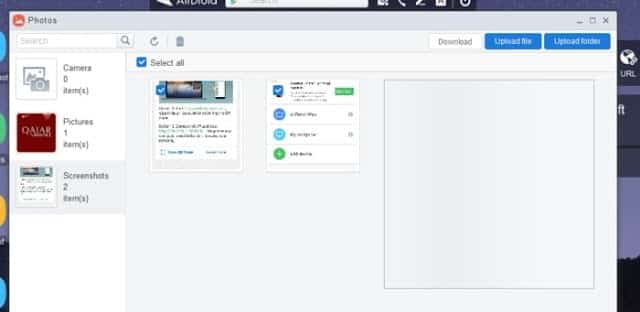
Otras funciones están disponibles como Archivos, con las que puedes pasar por el administrador de archivos, permitiéndote nuevamente descargar o cargar fotos, documentos o lo que quieras en tu dispositivo.
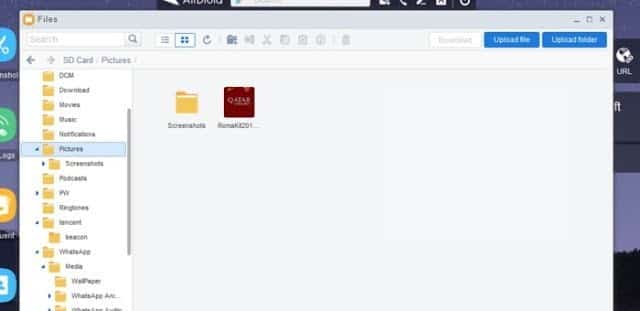
Al hacer clic en la aplicación, aparecerá una ventana que le permitirá instalar archivos APK directamente en el dispositivo. Esto es útil para países donde Google Play Store no está disponible o si solo desea probar archivos APK fuera de este ecosistema, como F-Droid, que es una tienda de software y aplicaciones gratuita y de código abierto. Tenga en cuenta que primero deberá permitir "Fuentes desconocidas" en Configuración.
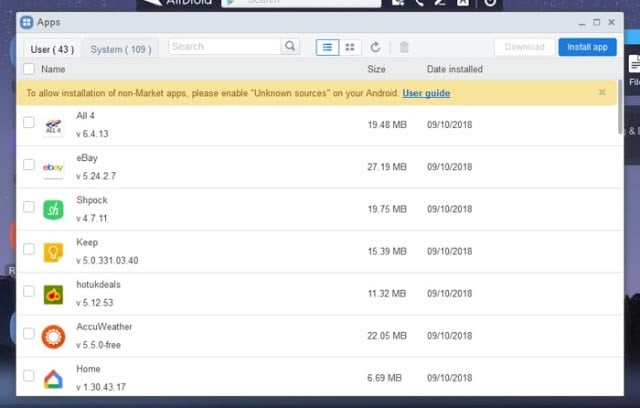
Una palabra de advertencia: la instalación de archivos APK puede hacer que su dispositivo se vea comprometido. Siempre verifique los sitios desde los que se están descargando y use sitios verificables como APK Mirror. Si tienes dudas, no instales el archivo APK.
Airdroid también te permite llamar a alguien desde tu escritorio.
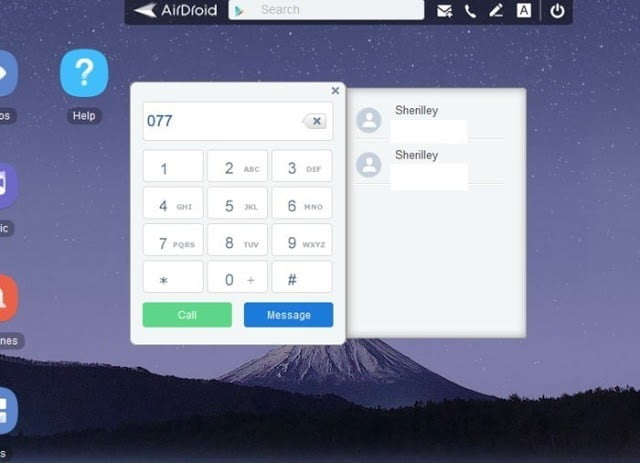
Haga clic en el icono del pequeño teléfono en la barra de menú superior, se abrirá el teclado de marcación. Cuando comience a escribir números, Airdroid trabajará a través de sus contactos y le permitirá ver y elegir a quién desea llamar.
Hay muchas otras cosas que Airdroid puede hacer por su dispositivo Android, así que descárguelo y pruébelo, pero esto le da algunas ideas. Háganos saber en la sección de comentarios cómo está utilizando Airdroid.







